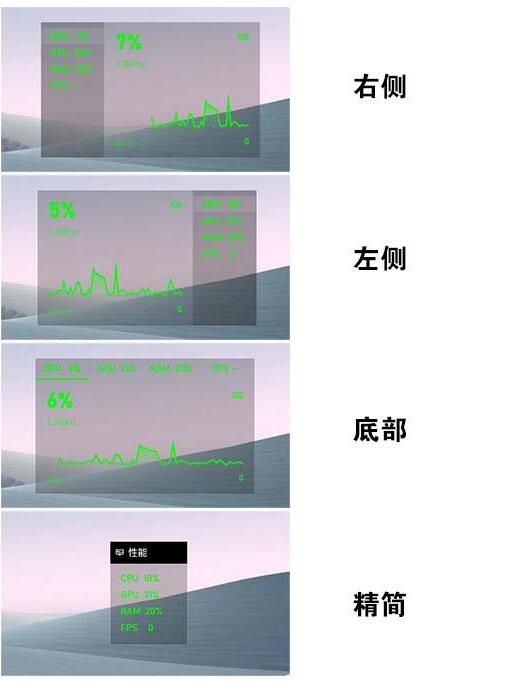1. 按下快捷键Win+G,调出XBOX Bar。
2. 将左下角【性能】模块切换到【FPS】标签,点击【请求访问权限】按钮 。
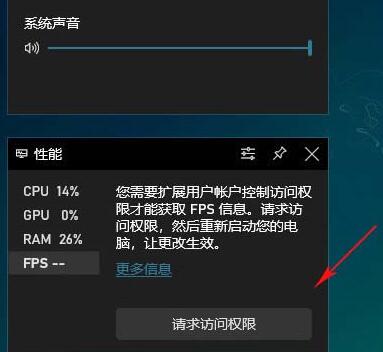
3. 此时屏幕上会弹出UAC提示,点击【是】按钮。
4. 重新启动电脑。
5. 再次按下Win+G,将【性能】模块拖拽到合适的位置,点击【锁定】键将其固定到桌面上。
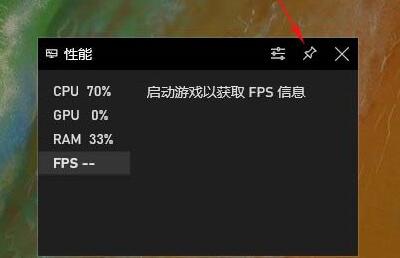
6. 再次打开游戏,切换【FPS】标签,这时FPS就开始正常监测了。

写在最后
Xbox Bar默认会显示FPS、平均FPS、动态曲线三组参数,同时还有CPU、GPU、RAM等其他监测指标,用户可以通过点击面板右上方的设置按钮,手工调整这些监控项。包括监测指标、主题色、背板透明度等等都可以定义。

除了上面这种默认样式外,Xbox Bar还提供了其他几组外观。同时你也可以点击快捷按钮,隐藏曲线图。总之这是一项并不为人所知的功能,但使用体验真的很棒。